SketchUpiin voi ladata lisäohjelmia helposti SketchUpin omasta Extension Warehousesta. Kaikkia lisäohjelmia ei siellä kuitenkaan ole. Tässä artikkelissa esittelyssä SketchUcation Extension Store ja lisäohjelma 45-asteen kulmassa olevien varjojen tekemiseen.
Edellisessä postauksessa aloitin artikkelisarjan, jossa esittelen joka kuukausi jonkin hyödyllisen SketchUpin lisäosan.
Ensimmäisessä artikkelissa iso paino oli lisäohjelmien lataamisella Extension Warehousesta. Esimerkkiohjelmana oli Bezier Curve Tool, jolla saa tehtyä kaarevia viivoja.
Extension Warehousesta ei löydy kaikkia lisäohjelmia, joten teen heti perään jatkopostauksen, joka esittelee toisen yleisen lisäohjelmien latauspaikan eli SketchUcation Extension Storen.
Kuukauden lisäohjelma osa 2 -
45 Degree Shadows for Elevation
Tämä on kuukausittainen artikkelisarja, jossa esittelen yksi kerrallaan hyviä ja hyödyllisiä SketchUpin lisäohjelmia.
Saat 45-asteen kulmassa olevat varjot nopeasti 45 Degree Shadows for Elevation -lisäosalla. Käyttökohteena tyypillisesti rakennuksen julkisivujen varjot,
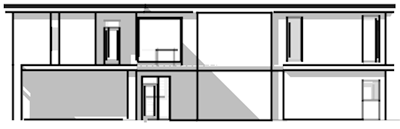
Ennen kuin käydään tuohon lisäohjelmaan käsiksi, katsotaan miten SketchUcation-sivustolta ladataan lisäohjelmia.
SketchUcation Extension Store
Näppärin tapa ladata lisäohjelmia on SketchUpin oma Extension Warehouse.
Jotkut lisäohjelmien kehittäjät haluavat jakaa ohjelmiaan muuta kautta kuin Extension Warehousesta. Osa jakelee tai myy niitä omilla nettisivuillaan ja osa tarjoaa ohjelmiaan SketchUcation-sivuston kautta.
SketchUcation on itsenäinen, SketchUpista riippumaton sivusto. Sivusto sai alkunsa käyttäjien tuki- ja keskustelufoorumina. Sivustolle voi rekisteröityä ilmaiseksi, mutta se tarjoaa myös maksullisia lisäpalveluita.
Esimerkiksi Fredo6 -nimimerkillä toimivan lisäohjelmien kehittäjän mainiot ohjelmat löytyvät SketchUcationin kautta.
Itse olen käyttänyt tai kokeillut hänen ohjelmistaan ainakin Joint Push Pull, RoundCorner, CurviLoft, ThruPaint ja FredoScale -lisäohjelmia, joista vain FredoScale löytyy tällä hetkellä Extension Warehousesta, loput ScetchUcation Extension Storesta.
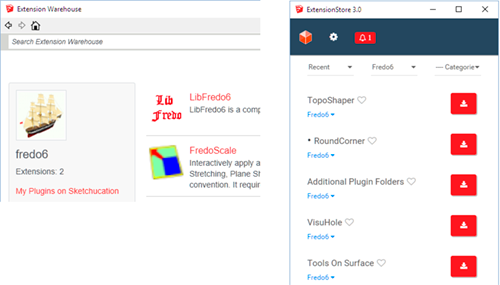
Fredo6:n lisäohjelmia esittelen jossakin vaiheessa kuukauden lisäohjelmien sarjassa.
1) SketchUcation Extension Storen lataus
SketchUcationissa olevat lisäohjelmat asennetaan ja päivitetään erillisen SketchUcation Extension Store -apuohjelman kautta.
Asenna ensin SketchUcation Extension Store ns. manuaalisella asennuksella, sen jälkeen voit ladata lisäohjelmia SketchUcation Extension Storen kautta.
1. Mene osoitteeseen sketchucation.com
2. Siirry lataussivulle valitsemalla Resources > Plugin Store Download.
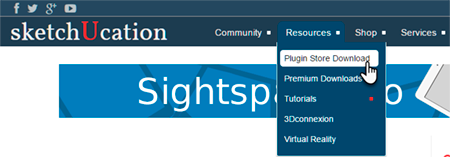
3. Valitse Download Now. Plugin Store -asennustiedosto (rbz-tiedosto) latautuu koneellesi. Latauskansio riippuu käyttöjärjestelmästäsi, käyttämästäsi nettiselaimesta ja sen asetuksista.
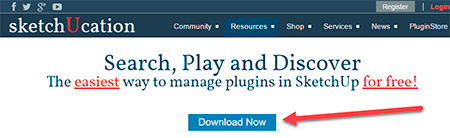
4. Siirry SketchUpiin.
Lisäohjelmien lataus muuttui 2017-version myötä. Tässä ohje ensin 2017-versiolle ja sitten myös vanhemmille versioille.
SketchUp 2017 - manuaalinen asennus Extension Managerilla
Kun lataat lisäohjelmia muualta kuin SketchUpin omasta Extension Warehousesta, joudut asentamaan ne manuaalisesti. Manuaalinen asennus muuttui SketchUp 2017 -version myötä helpommaksi.
1. Käynnistä Extension Manager -toiminto. Löydät sen Window-valikosta tai työkalupalkin painikkeesta.
2. Napsauta esille tulevasta Extension Manager -ikkunasta Install Extension -painiketta.
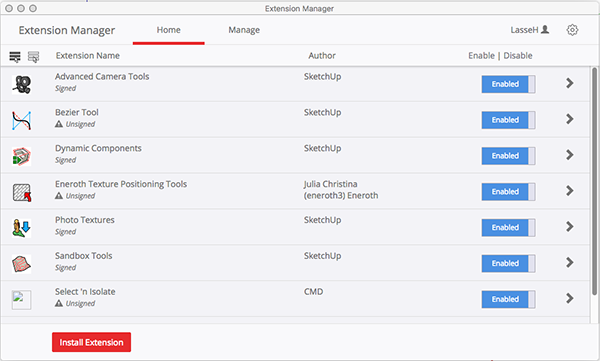
3. Valitse esiin tulevassa tiedostojen avausikkunassa äsken lataamasi rbz-tiedosto (SketchUcationTools.rbz) ja napsauta Ok (Mac: Open).
4. Mikäli asennusohjelma antaa varoituksen, että sinun tulisi asentaa lisäohjelmia vain luotetuista lähteistä, napsauta Yes jatkaaksesi (olettaen että latasit lisäohjelman luotetusta lähteestä, kuten SketchUcationista).
SketchUp 2016 - manuaalinen asennus Preferences-toiminnon avulla
1. Käynnistä Preferences-toiminto. Windows-käyttöjärjestelmässä löydät sen Window-valikosta, Macissä SketchUp-valikosta.
2. Valitse Preferences-ikkunasta Extensions-osio.
3. Napsauta Install Extensions -painiketta.
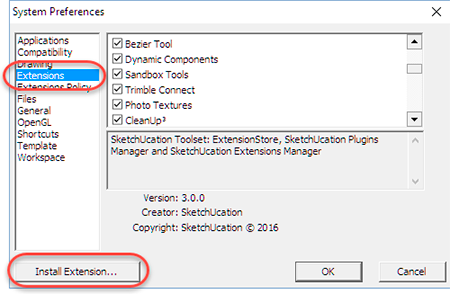
4. Siirry kansioon, jonne äsken latasit Plugin Store -asennustiedoston ja avaa se.
5. Seuraavaksi asennusohjelma antaa varoituksen siitä, että lisäohjelmalla on pääsy tietokoneen tiedostoihin. Tämä ilmoitus tulee aina kun asennat lisäohjelmia. Jatka asennusta valitsemalla Kyllä.
6. Lopuksi saat varmistuksen asennuksen onnistumisesta. Napsauta Ok.
7. Sulje Preferences-ikkuna napsauttamalla Ok.
Löydät Extension Store -ohjelman Extensions-valikon SketchUcation-kohdasta ja omasta ExtensionStore -työkalupalkistaan.
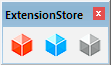
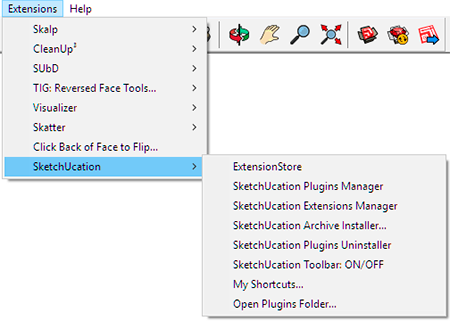
2) Kirjautuminen Extension Storeen
1. Käynnistä Extension Store valikosta Extensions > SketchUcation > ExtensionStore tai SketchUcation-työkalupalkin ensimmäisestä painikkeesta.
2. Ensimmäisellä käyttökerralla sinun on kirjauduttava sisään. Mikäli sinulla ei ole SketchUcation-tunnusta, voit luoda sen napsauttamalla Register.
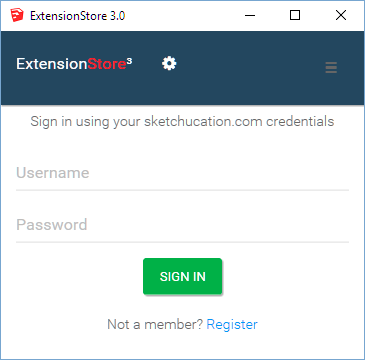
3. Kun klikkaat Register-vaihtoehtoa, nettiselaimeen avautuu SketchUcation-rekisteröintisivu. Voit luoda ilmaisen tunnuksen napsauttamalla Sign Up Here. Ilmaisen tunnuksen voit tarvittaessa päivittää myöhemmin Basic- tai Premium-jäsenyydeksi.
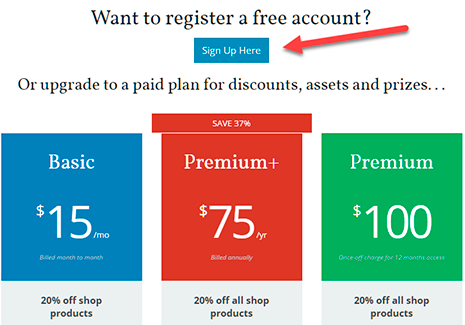
4. Mene tunnuksen luonnin jälkeen SketchUpiin, avaa Extension Store ja kirjaudu sisään.
3) Ohjelmien haku ja asennus Extension Storesta
1. Oletuksena Extension Warehouse listaa uusimmat lisäohjelmat ensin.
Voit hakea lisäohjelmia tekijän nimimerkin mukaan (Authors), kategorian mukaan (Categorie) tai etsimällä nimen mukaan (Search-painike ikkunan alareunassa).
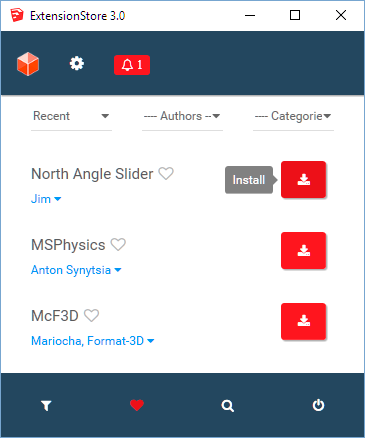
2. Alussa mainitun 45 Degree Shadows for Elevation -ohjelman löydät kun napsautat Search-kuvaketta ikkunan alareunasta, annat hakusanaksi 45 ja painat Enter.
3. Napsauta Install asentaaksesi ohjelman.
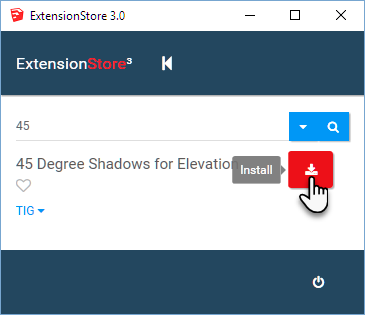
4. Mikäli saat varoituksen, että lisäohjelmalla on pääsy tiedostoihin ja että sinun tulisi asentaa lisäohjelmia vain luotetuista lähteistä, napsauta Yes jatkaaksesi.
5. Mikäli sinulta kysytään asennuskansiota, voit valita esiin tulevan listan ensimmäisenä näkyvän SketchUpin lisäohjelmien oletuskansion.
5. Lopuksi saat ilmoituksen asennuksen onnistumisesta.
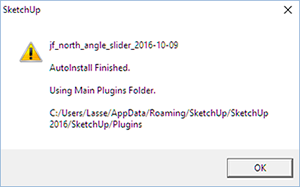
45 Degree Shadows for Elevation -lisäohjelman käyttö
45 Degree Shadows for Elevation -lisäohjelmalla voit tehdä helposti 45-asteen kulmassa olevat varjot rakennuksen julkisivuihin,
Huom! Älä käytä lisäohjelmaa alkuperäisessä mallitiedostossasi. Turvallisinta on tehdä tiedostosta ensin kopio ja käyttää lisäohjelmaa siinä. Lisäohjelma muuttaa mallin asetuksia eikä sen vaikutuksia voi Undo-toiminnolla peruuttaa.
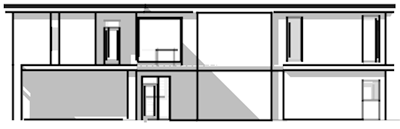
1. Aseta ensin kohtisuora näkymä (Camera > Standard Views > Front).
2. Ota perspektiivi pois päältä (Camera > Parallel Projection).
3. Valitse View-valikosta Elevation 45 Shadows ja auringon suunta (ylhäältä vasemmalta tai ylhäältä oikealta).
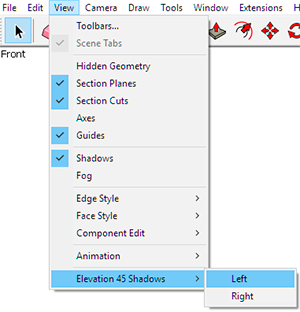
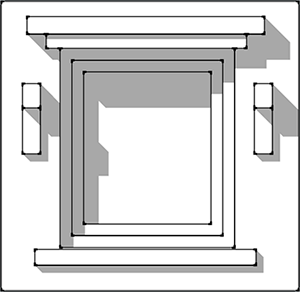
Varjot saat tarvittaessa pois päältä Shadows Settings -ikkunan avulla. Ikkunan vasemmassa yläkulmassa on Show/Hide Shadows -painike.
